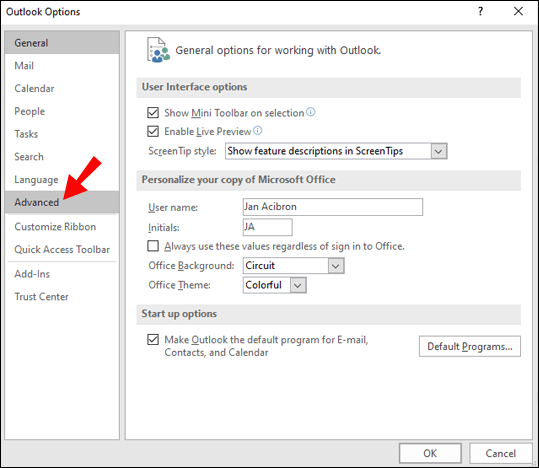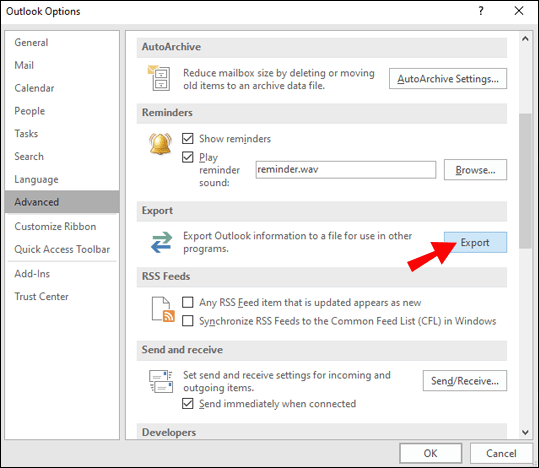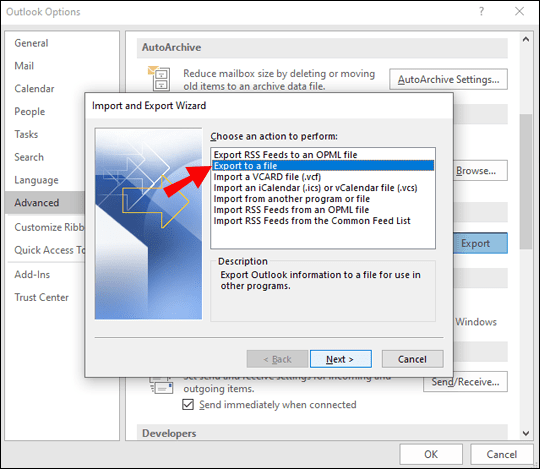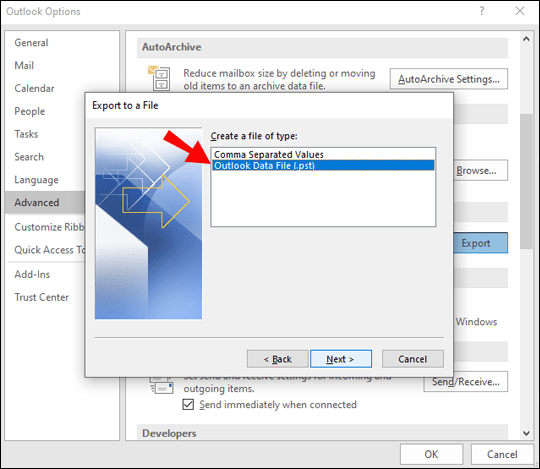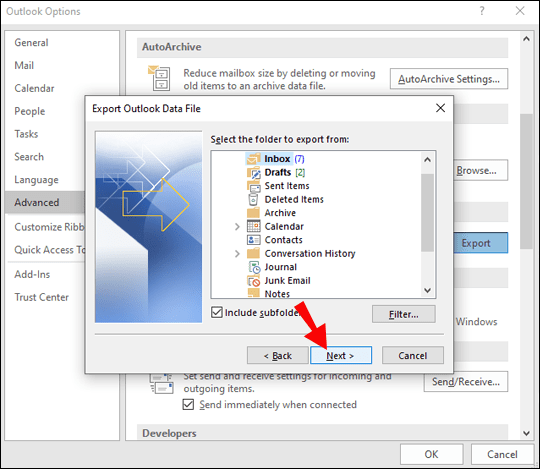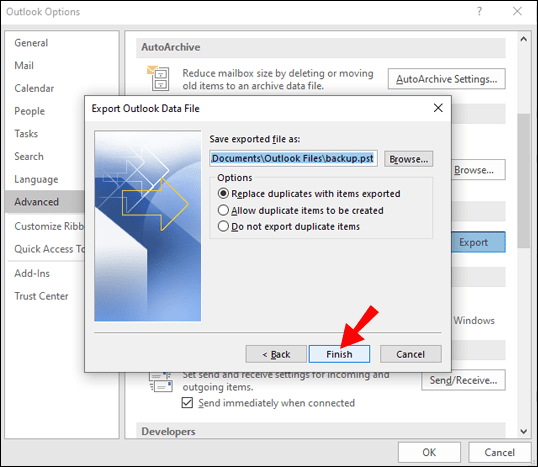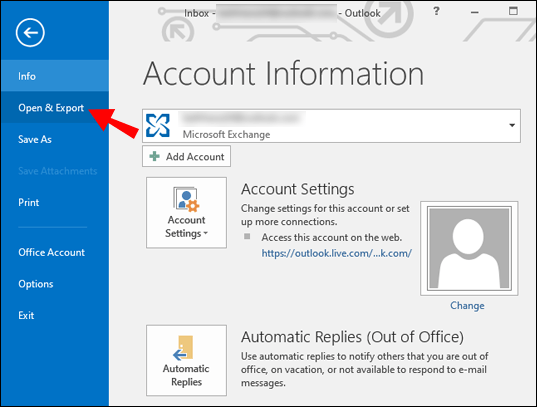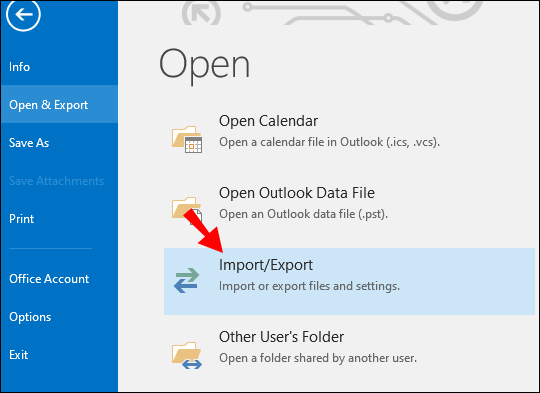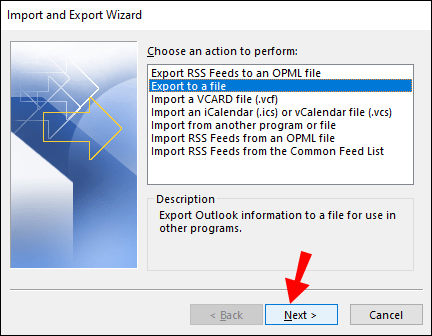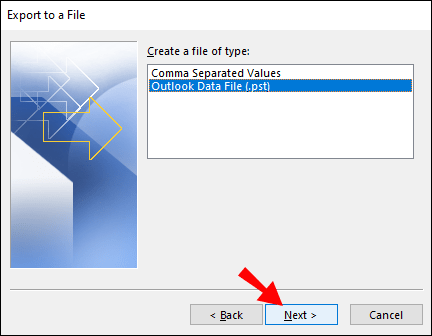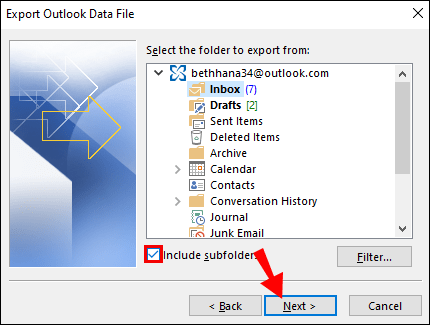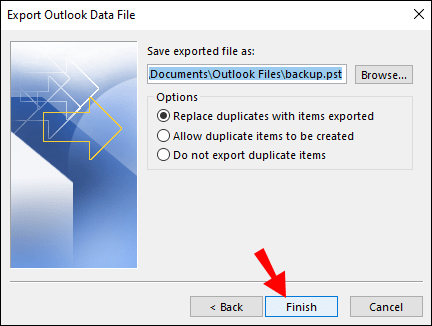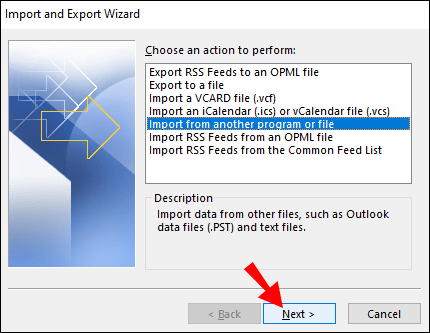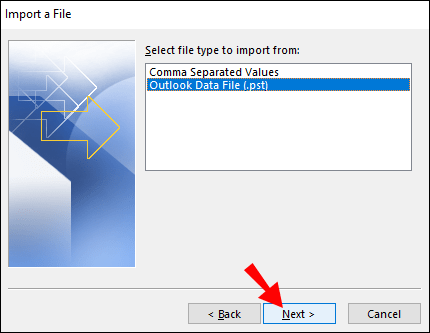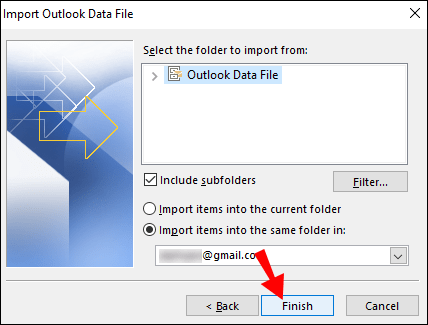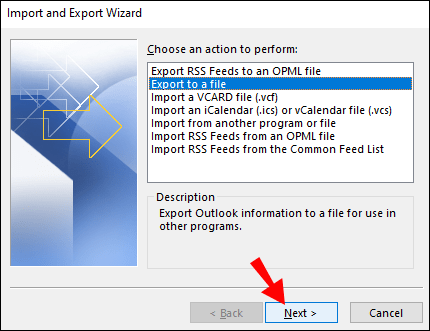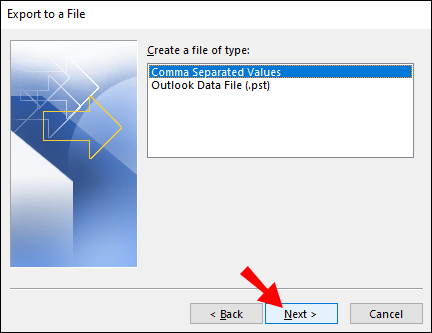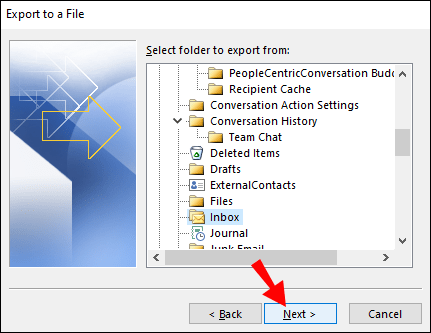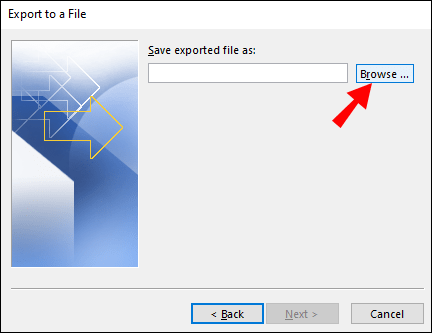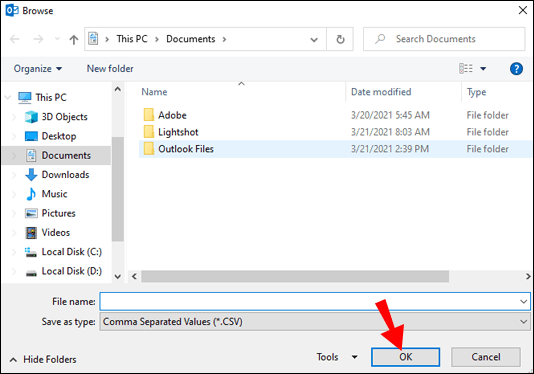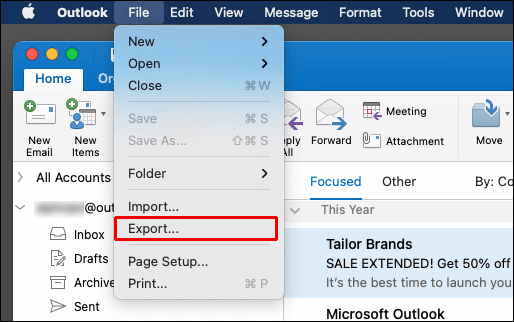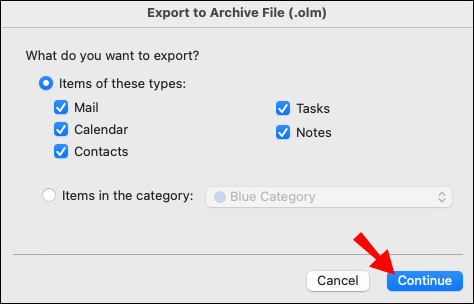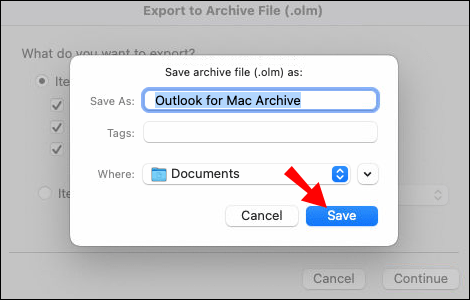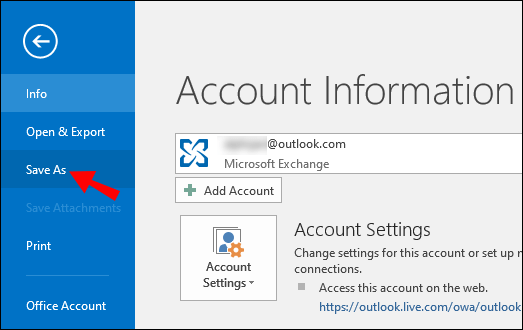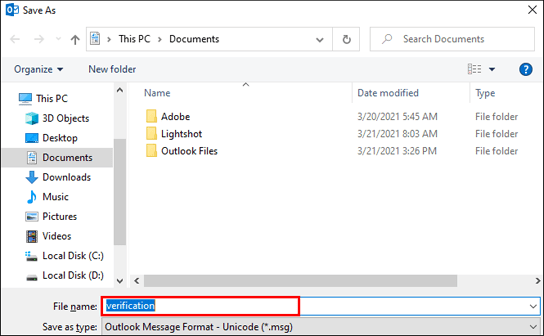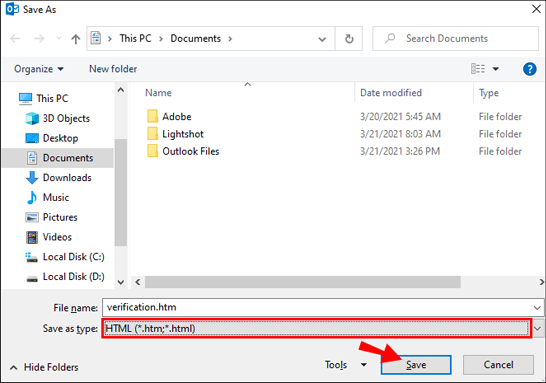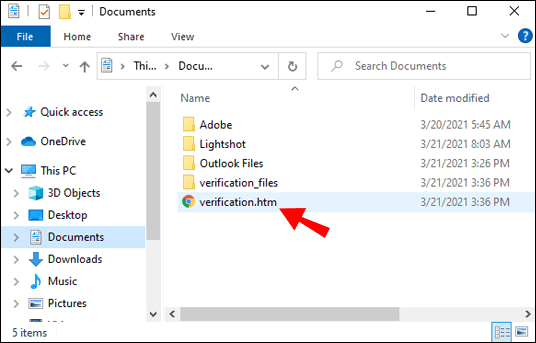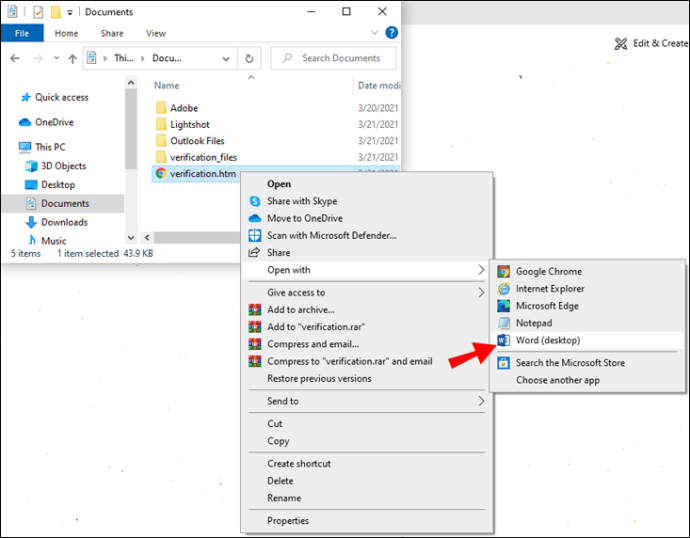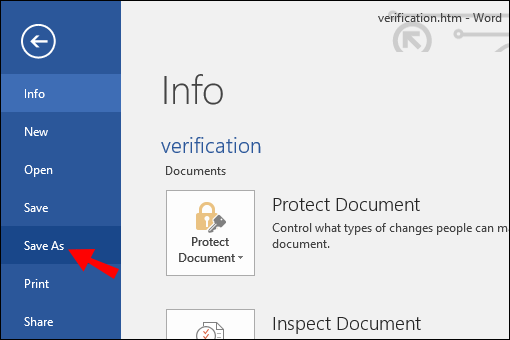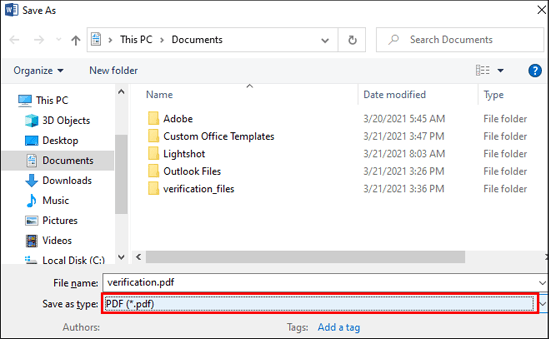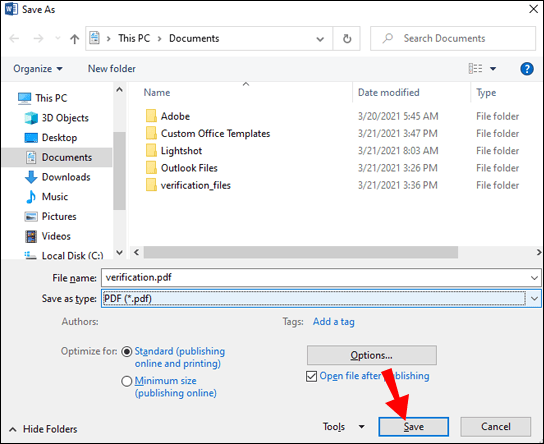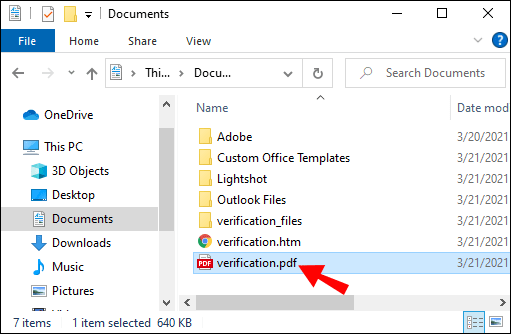إذا كنت بحاجة إلى تحرير بعض المساحة في صندوق بريد Outlook الخاص بك دون الحاجة إلى حذف الرسائل ، فقد ترغب في معرفة كيفية تصديرها. لحسن الحظ ، تم تصميم Outlook لاستيعاب السيناريوهات المختلفة حتى تتمكن من تصدير رسائل البريد الإلكتروني الخاصة بك من حساب Outlook الخاص بك في أي وقت وفي أي مكان.

في هذه المقالة ، ستتعرف على مدى سهولة تصدير واستيراد رسائل بريد إلكتروني متعددة أو فردية من جهاز الكمبيوتر الخاص بك باستخدام Microsoft Outlook 2013 والإصدارات الأقدم.
كيفية تصدير جميع رسائل البريد الإلكتروني من Outlook
لتصدير بريدك الإلكتروني من Outlook وحفظه كملف pst. ، قم بما يلي:
- الوصول إلى حساب Outlook الخاص بك.
- حدد ملف> خيارات> خيارات متقدمة.
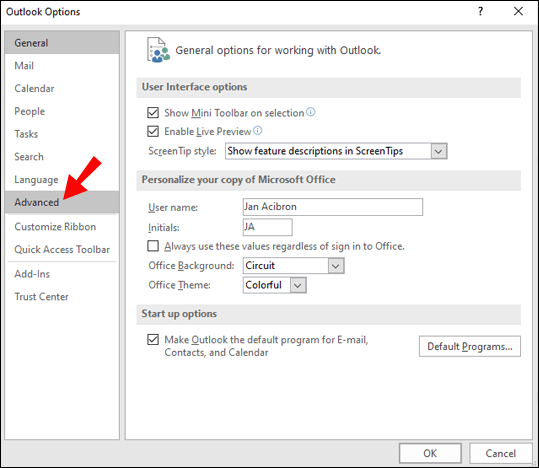
- من "تصدير" ، حدد "تصدير".
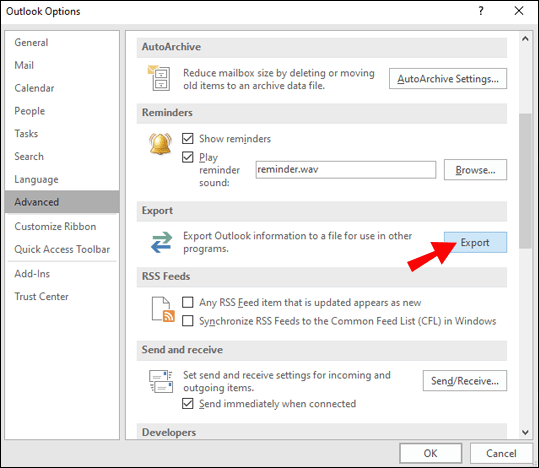
- حدد "تصدير إلى ملف" وانقر على "التالي".
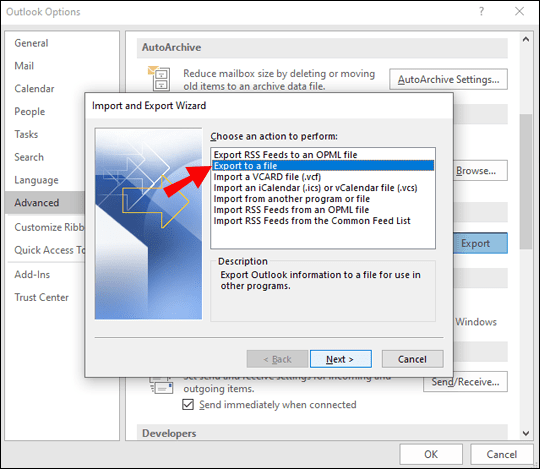
- حدد "ملف بيانات Outlook (.pst)>" التالي ".
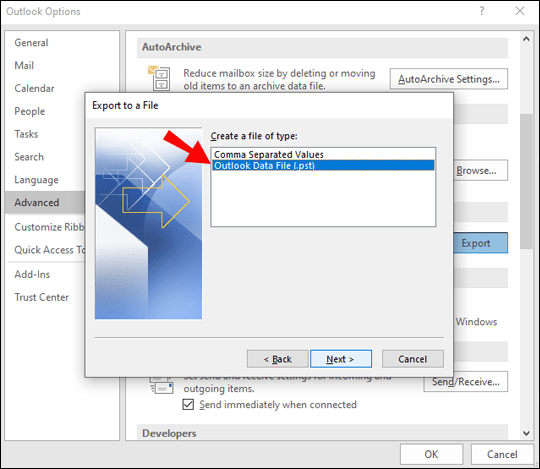
- حدد مجلد المستوى الأعلى الذي ترغب في تصديره.
- سيشمل ذلك جميع إدخالات التقويم وجهات الاتصال والمهام وما إلى ذلك.
- حدد "التالي".
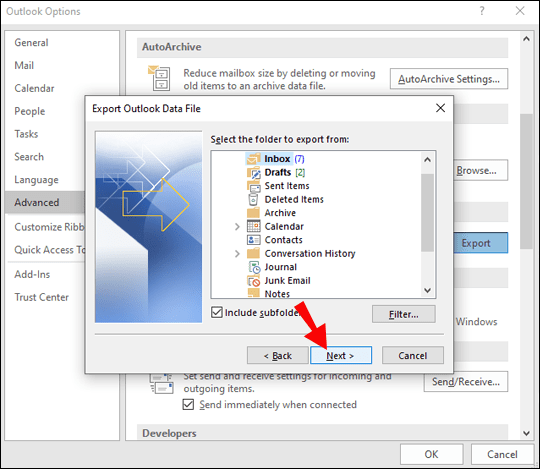
- حدد "تصفح" لتسمية الملف وحدد موقع الحفظ ثم "موافق" للمتابعة> "إنهاء".
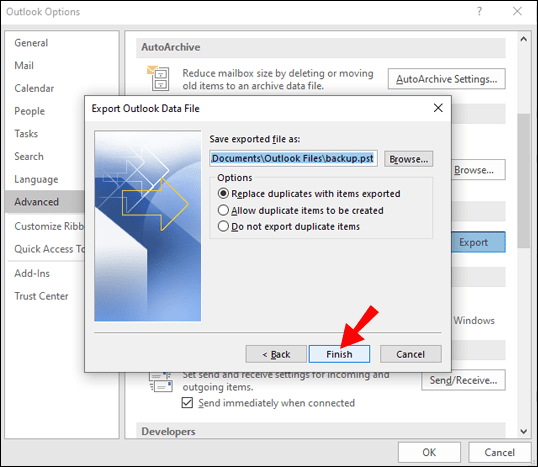
كيفية تصدير جميع رسائل البريد الإلكتروني من Outlook إلى Gmail
لتصدير جميع رسائل البريد الإلكتروني الخاصة بك من Outlook واستيرادها إلى حساب Gmail الخاص بك ، قم بما يلي:
- الوصول إلى حساب Outlook الخاص بك.
- حدد "ملف" ثم "فتح وتصدير".
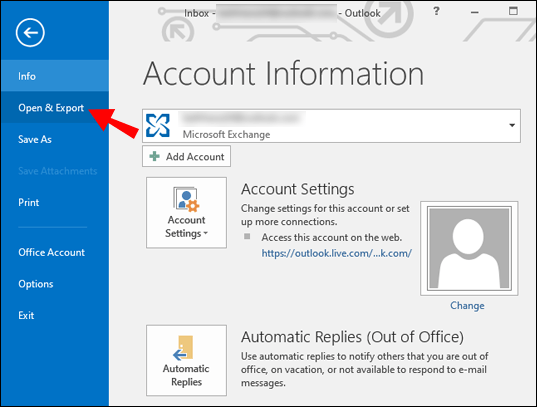
- انقر فوق "استيراد / تصدير".
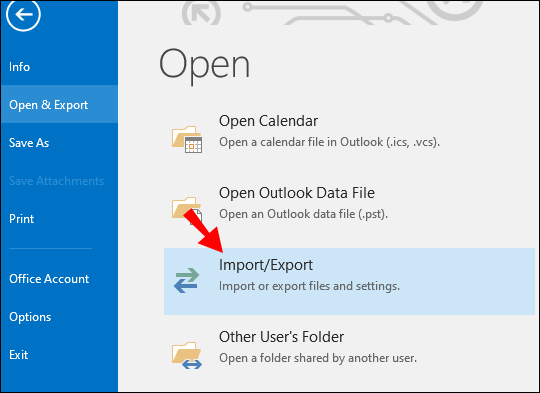
- حدد "تصدير إلى ملف"> "التالي".
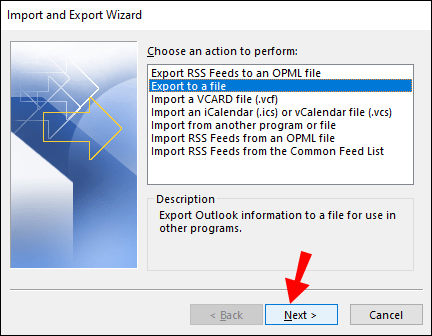
- حدد "ملف بيانات Outlook (.pst)"> "التالي".
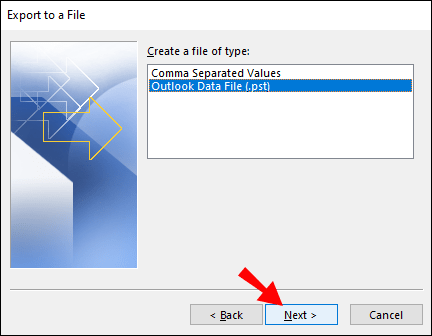
- حدد حسابك ، حدد مربع "تضمين المجلدات الفرعية"> "التالي".
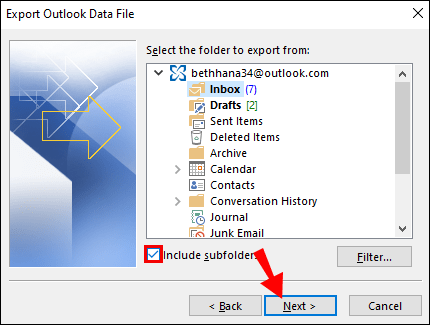
- اختر الموقع الذي تريد حفظ الملف فيه> إنهاء ثم أغلق Outlook.
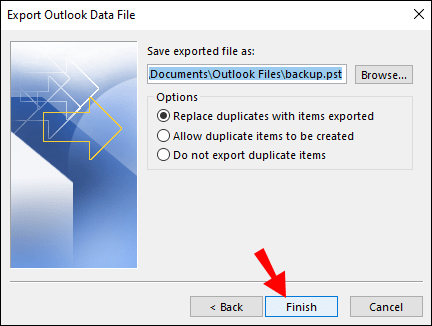
- الوصول إلى حساب Gmail الخاص بك في Outlook.
- حدد "ملف" ثم "فتح وتصدير".
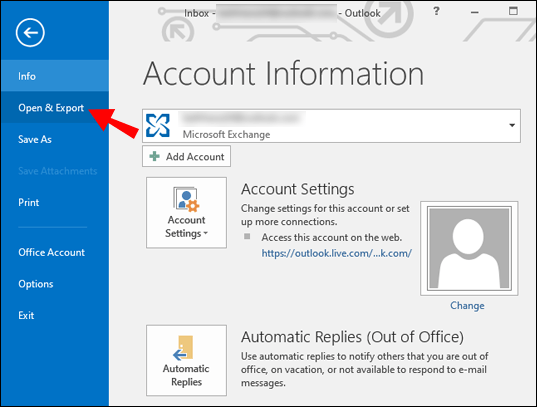
- انقر فوق "استيراد / تصدير".
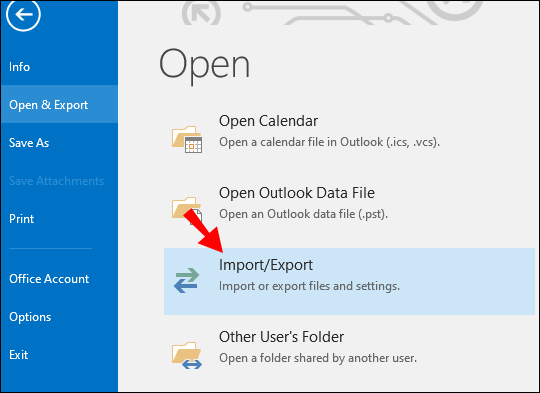
- انقر فوق "استيراد من برنامج أو ملف آخر" ثم "التالي".
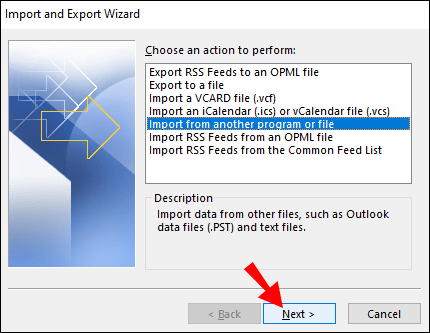
- حدد "ملف بيانات Outlook (.pst)" ثم "التالي".
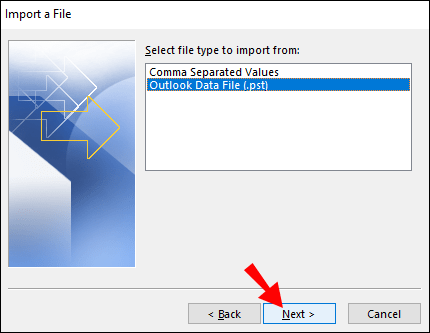
- حدد ملف .pst المُصدَّر المحفوظ في الخطوة 6.
- حدد "التالي"> تخصيص خيارات الاستيراد> "إنهاء".
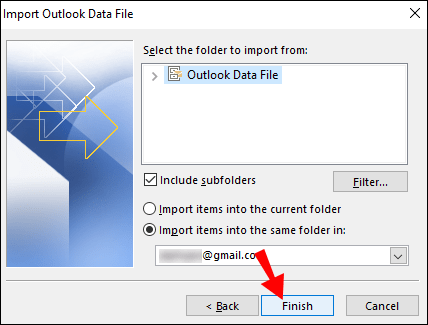
كيفية تصدير جميع رسائل البريد الإلكتروني من Outlook Web App
لتصدير بريدك الإلكتروني من إصدار الويب من Outlook ، قم بما يلي:
- قم بالوصول إلى Outlook OWA وقم بتسجيل الدخول إلى حسابك.
- حدد "ملف"> "استيراد وتصدير".
- حدد "تصدير إلى ملف"> "ملف بيانات Outlook".
- سيؤدي ذلك إلى نقل رسائل البريد الإلكتروني الخاصة بك إلى ملف PST.
كيفية تصدير جميع رسائل البريد الإلكتروني من Outlook إلى Excel
لتصدير جميع رسائل البريد الإلكتروني في Outlook إلى مصنف Excel ، قم بما يلي:
- الوصول إلى حساب Outlook الخاص بك.
- حدد "ملف" ثم "فتح وتصدير".
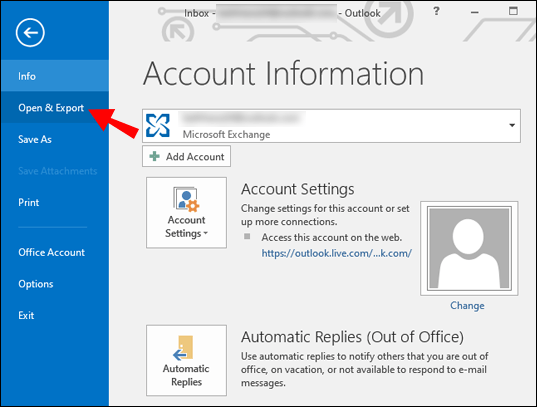
- انقر فوق "استيراد / تصدير".
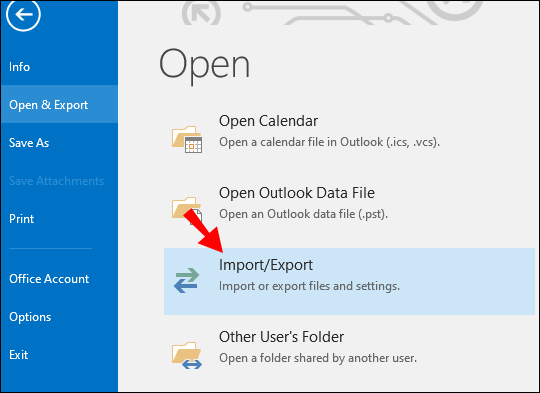
- من "معالج الاستيراد والتصدير" حدد "تصدير إلى ملف"> "التالي".
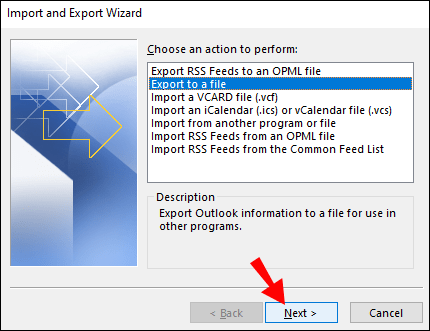
- في مربع الحوار "تصدير إلى ملف" ، حدد "قيم مفصولة بفواصل"> "التالي".
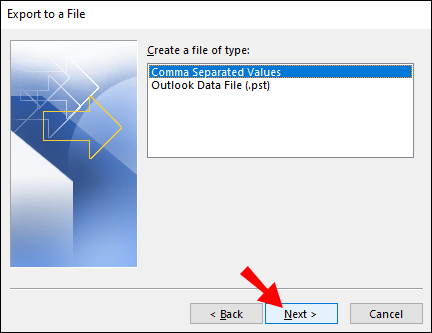
- من مربع الحوار "تصدير إلى ملف" الجديد ، حدد مجلد البريد لتصدير رسائل البريد الإلكتروني ، وانقر على "التالي".
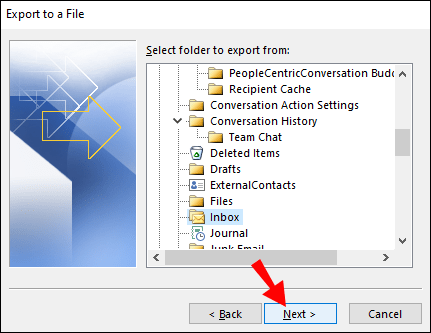
- من مربع الحوار الثالث "تصدير إلى ملف" ، حدد "استعراض".
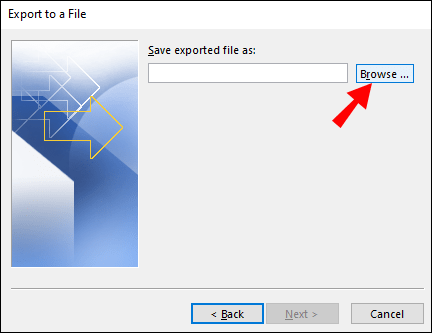
- من مربع حوار التصفح ، حدد المجلد لحفظ الملف الذي تم تصديره ثم أدخل اسم الملف> "موافق".
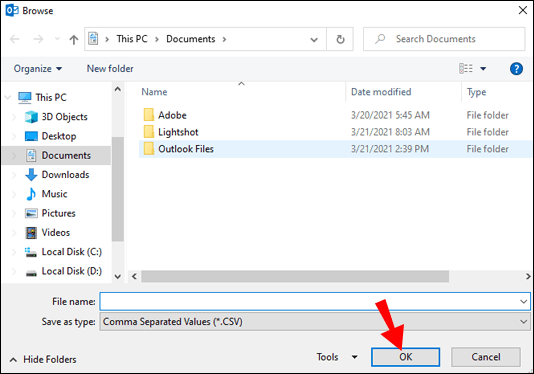
- سيتم تصدير رسائل البريد الإلكتروني الخاصة بك كملف .CSV وحفظها في المجلد الذي اخترته.
كيفية تصدير جميع رسائل البريد الإلكتروني من Outlook على نظام التشغيل Mac
لتصدير جميع رسائل البريد الإلكتروني في Outlook عبر Mac ، قم بما يلي:
ملحوظة: سيؤدي تصدير رسائل البريد الإلكتروني في Outlook على نظام Mac إلى إنشاء ملف .OLM ، والذي يمكن استخدامه فقط على أجهزة كمبيوتر Mac.
- الوصول إلى حساب Outlook الخاص بك.
- حدد "ملف"> "تصدير".
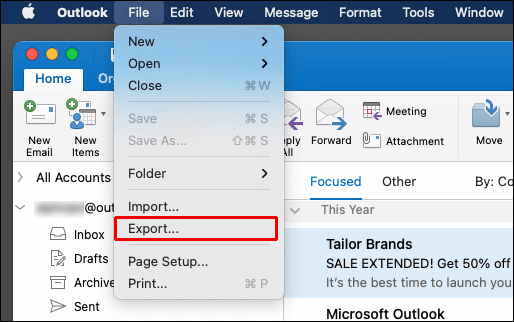
- حدد كل المحتوى الذي ترغب في تصديره ، وجهات الاتصال ، والملاحظات ، والمهام ، وما إلى ذلك ، ثم "متابعة".
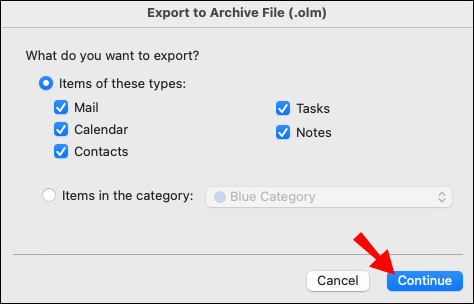
- أدخل اسم الملف وحدد المكان الذي تريد حفظ الملف فيه ، ثم "حفظ".
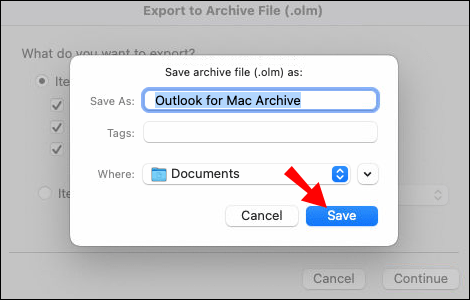
- سيقوم Outlook الآن بإنشاء ملف .OLM وحفظه على جهاز الكمبيوتر الخاص بك.
كيفية تصدير رسائل بريد إلكتروني متعددة من Outlook إلى PDF
لتصدير رسائل بريد إلكتروني متعددة من Outlook إلى ملف PDF ، قم بما يلي:
- الوصول إلى حساب Outlook الخاص بك.
- حدد رسائل البريد الإلكتروني التي ترغب في تصديرها.
- حدد "ملف"> "حفظ باسم".
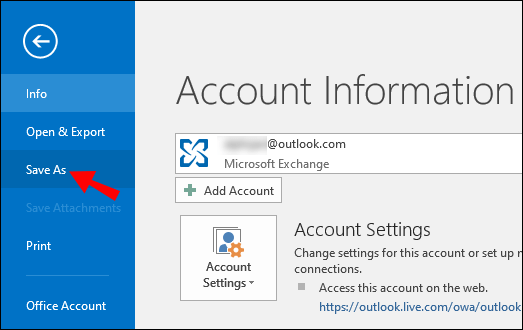
- في مربع الحوار "حفظ باسم" ، أدخل اسم ملف وحدد الموقع لحفظ ملف PDF.
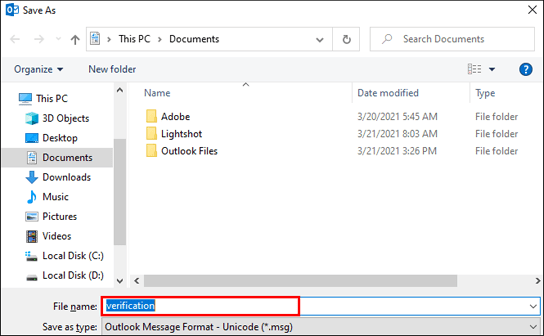
- حدد "HTML" من قائمة "Save As Type" ثم "Save".
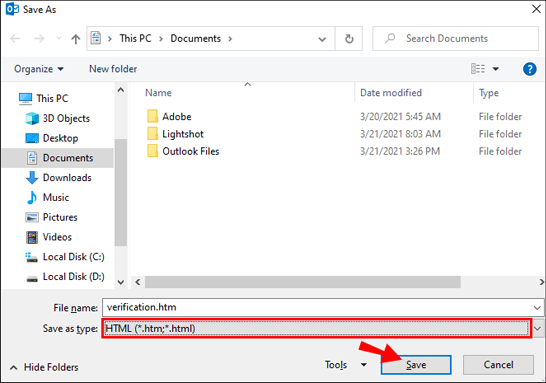
- انتقل إلى موقع ملف HTML.
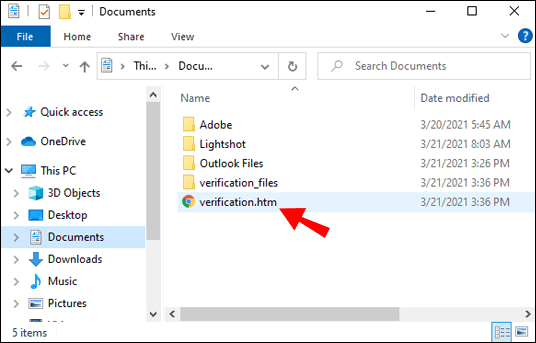
- انقر بزر الماوس الأيمن على الملف ثم حدد "فتح باستخدام"> "Word".
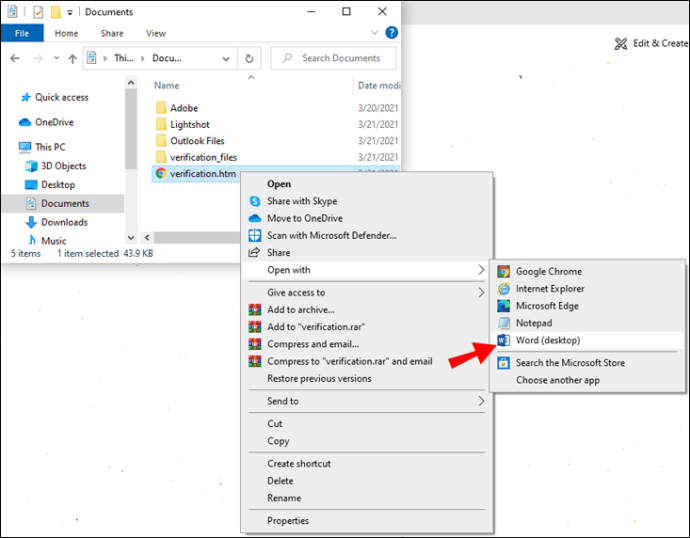
- بمجرد فتح الملف في Word ، حدد "ملف"> "حفظ باسم".
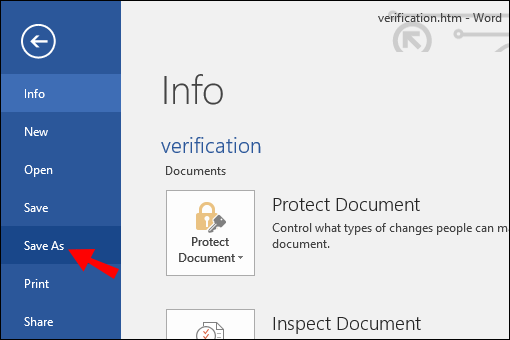
- من مربع الحوار ، حدد مكان حفظ ملف PDF.
- في "حفظ كنوع" حدد .pdf.
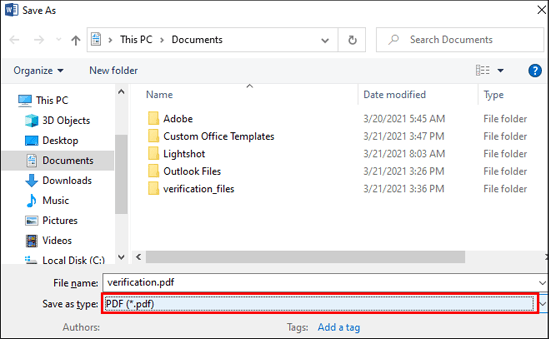
- ثم لتحويل ملف Outlook PST إلى PDF ، حدد "حفظ".
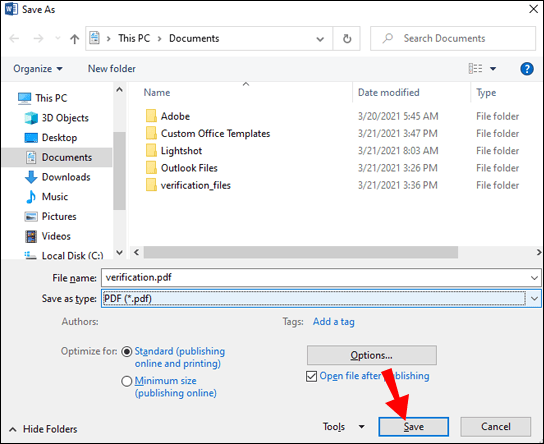
- سيتم الآن حفظ رسائل البريد الإلكتروني الخاصة بك بتنسيق PDF.
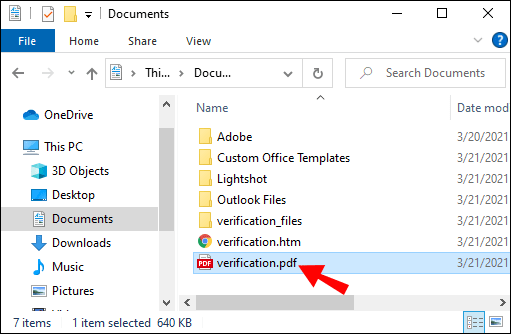
- سيتم الآن حفظ رسائل البريد الإلكتروني الخاصة بك بتنسيق PDF.
أسئلة وأجوبة إضافية
كيف يمكنني حفظ جميع رسائل البريد الإلكتروني الخاصة بي للنسخ الاحتياطي الشخصي؟
يمكن حفظ جميع رسائل البريد الإلكتروني الخاصة بك على جهاز الكمبيوتر الخاص بك لاسترجاعها لاحقًا عن طريق القيام بما يلي:
• الوصول إلى حساب Outlook الخاص بك.
• حدد "ملف" ثم "فتح وتصدير".
• اضغط على "استيراد / تصدير".
• حدد "تصدير إلى ملف"> "التالي".
• حدد "ملف بيانات Outlook (.pst)"> "التالي".
• حدد المجلد الذي ترغب في تصديره ، ثم انقر فوق "التالي".
• اختر اسمًا وموقعًا لحفظ ملف .pst ثم حدد "إنهاء".
كيف أقوم بنقل رسائل البريد الإلكتروني من Outlook إلى كمبيوتر آخر؟
لنقل رسائل البريد الإلكتروني من حسابك لحفظها على محرك أقراص USB أو محرك أقراص ثابت خارجي ، قم بما يلي:
1. الوصول إلى حساب Outlook الخاص بك.
2. حدد "ملف"> "خيارات"> "خيارات متقدمة".
3. من "تصدير" حدد "تصدير".
4. حدد "تصدير إلى ملف" "التالي".
5. حدد "ملف بيانات Outlook (.pst)>" التالي ".
6. حدد مجلد المستوى الأعلى الذي ترغب في تصديره.
- سيشمل ذلك جميع إدخالات التقويم وجهات الاتصال والمهام ، إلخ.
7. حدد "التالي" ثم قم بتوصيل محرك أقراص USB أو محرك الأقراص الصلبة الخارجي.
8. حدد "استعراض" ثم أدخل اسم الملف وحدد جهازك الخارجي.
9. حدد "موافق" للمتابعة ثم "إنهاء.
من الجهاز الجديد:
• البرنامج المساعد والوصول إلى جهازك الخارجي.
• انتقل إلى ملف .pst المحفوظ.
• حفظ الملف على سطح المكتب.
كيف يمكنني تنزيل جميع رسائل البريد الإلكتروني من الخادم في Outlook؟
كيف يمكنني تنزيل جميع رسائل البريد الإلكتروني من الخادم في Outlook؟
أسهل طريقة للحصول على جميع رسائل البريد الإلكتروني الخاصة بك من خادم Exchange هي القيام بما يلي:
• الوصول إلى حساب Outlook الخاص بك.
• فتح مجلد وانتقل لأسفل إلى أسفل.
• إذا كان هناك المزيد من العناصر لهذا المجلد على خادم Exchange ، فسترى الرابط "انقر هنا لعرض المزيد على Microsoft Exchange".
• حدد الارتباط ، وسيقوم Outlook بتنزيل جميع رسائل البريد من الخادم إلى جهاز الكمبيوتر الخاص بك.
كيف يمكنني تصدير بريد إلكتروني واحد بشكل فردي في Outlook؟
سوف نتبع ثلاث طرق لتصدير بريد إلكتروني واحد من حساب Outlook الخاص بك. الطريقة الأولى هي النسخ واللصق:
1. الوصول إلى حساب Outlook الخاص بك.
2. حدد البريد الإلكتروني الذي ترغب في تصديره ، ثم اضغط على "Ctrl + C" لنسخه.
- سيتم نسخه كملف MSG.
3. ادخل وافتح الموقع أو المجلد الذي ترغب في نسخ الرسالة إليه ثم اضغط على "Ctrl + V" للصق الرسالة.
يمكنك أيضًا حفظه كملف TXT / HTML / HTM:
1. الوصول إلى حساب Outlook الخاص بك.
2. حدد "ملف"> "حفظ باسم".
3. حدد المجلد الذي ترغب في حفظ البريد الإلكتروني فيه.
4. من القائمة "حفظ كنوع" ، حدد نوع الملف.
• سيتم حفظ البريد الإلكتروني كموضوع ، إذا كنت ترغب في تغييره أضف اسم الملف الجديد هنا.
5. حدد "حفظ".
إذا كان إصدار Outlook الذي تستخدمه يدعم ميزة "الطباعة إلى PDF" ، فقم بما يلي لتصديره كملف PDF:
• الوصول إلى حساب Outlook الخاص بك.
• حدد البريد الإلكتروني المراد تصديره ، ثم انقر فوق "ملف"> "طباعة".
• حدد خيار "نمط المذكرة" من "الإعدادات".
• من قسم الطابعة ، حدد الطابعة على أنها "Microsoft Print to PDF" ثم حدد "طباعة".
• من مربع الحوار "Save Print Output As" ، حدد مكان الحفظ واسم الملف.
• حدد "حفظ".
كيف يمكنني استيراد رسائل البريد الإلكتروني إلى Outlook؟
إذا قمت بتصدير رسائل البريد الإلكتروني وحذفها من Outlook وتريد استيرادها مرة أخرى ، فقم بما يلي:
1. الوصول إلى حساب Outlook الخاص بك.
2. حدد "ملف" ثم "فتح وتصدير".
3. حدد "استيراد / تصدير" لبدء معالج الاستيراد / التصدير.
4. انقر فوق "استيراد من برنامج أو ملف آخر" ثم "التالي".
5. حدد "ملف بيانات Outlook (.pst)"> "التالي".
6. حدد ملف .pst المحفوظ مسبقًا للاستيراد.
7. من "الخيارات" ، حدد كيف تريد استيراد بياناتك ، ثم انقر على "التالي".
• إذا قمت بتعيين كلمة مرور لملف .pst ، فأدخلها الآن.
8. حدد "موافق" ثم صندوق البريد أو المجلد الذي ترغب في استيراد بيانات Outlook إليه.
9. حدد "إنهاء".
احتفظ بنسخة شخصية من رسائل البريد الإلكتروني الخاصة بك إلى الأبد
يعرف العباقرة الذين يقفون وراء Outlook مدى سرعة امتلاء علب البريد الخاصة بنا ومنحنا ميزة معالج الاستيراد / التصدير للتحايل على هذا الأمر. يمكننا حفظ نسخ من رسائل البريد الإلكتروني التي تلقيناها منذ بداية الوقت - إذا أردنا - دون الاتصال بفريق دعم تكنولوجيا المعلومات.
الآن بعد أن عرفت مدى سهولة تصدير رسائلك الإلكترونية ، نود أن نعرف ما إذا كنت قد قررت تصديرها جميعًا أم قلة محددة فقط؟ واسمحوا لنا أن نعرف في قسم التعليقات أدناه.